笔记本U盘无法识别?7步快速解决方法
时间:2025-07-24 19:27:42 312浏览 收藏
还在为笔记本无法识别U盘而烦恼吗?U盘明明插进去了,电脑却毫无反应,急需的文件无法调用,简直让人崩溃!别担心,本文为你总结了7个简单有效的解决方案,帮你快速摆脱困境。从检查USB接口、重启系统等基础操作,到更新USB驱动、禁用USB节能模式等进阶技巧,再到格式化U盘、使用数据恢复软件等终极手段,一步步教你排查问题,恢复U盘的正常使用。即使U盘被识别但文件损坏,也能通过专业工具找回宝贵数据。告别U盘识别难题,让你的工作效率up up!
有时笔记本电脑无法识别U盘,尤其是在急需调用文件的时候,让人倍感困扰。不过,大多数情况下,这类问题都可以通过一些简单有效的操作来解决。本文将为你提供一系列实用的排查与修复方法,帮助你快速恢复U盘的正常使用。

一、更换USB接口或尝试其他设备
首先应考虑是否为接口故障。可尝试将U盘插入笔记本上的另一个USB端口,尤其是从USB 3.0接口切换至USB 2.0,或反之。若仍无反应,建议将U盘连接到另一台电脑进行测试。如果U盘在其他设备上能正常读取,则问题可能出在原笔记本;若在多台设备上均无法识别,U盘本身可能存在硬件损坏。
二、重启系统或进行热插拔操作
系统临时性错误可能导致外设识别异常,重启电脑往往能解决此类问题。此外,尝试“热插拔”——即在电脑开机状态下拔出U盘后再重新插入,有时也能触发系统重新加载驱动程序,从而恢复正常识别。
三、查看“磁盘管理”是否存在U盘
操作步骤:
1. 右键点击“此电脑” > 选择“管理” > 打开“磁盘管理”。
2. 观察是否有显示为“无盘符”或“未分配”的存储设备。
3. 若发现对应U盘,右键该分区 > 选择“更改驱动器号和路径” > 添加并分配一个可用盘符。
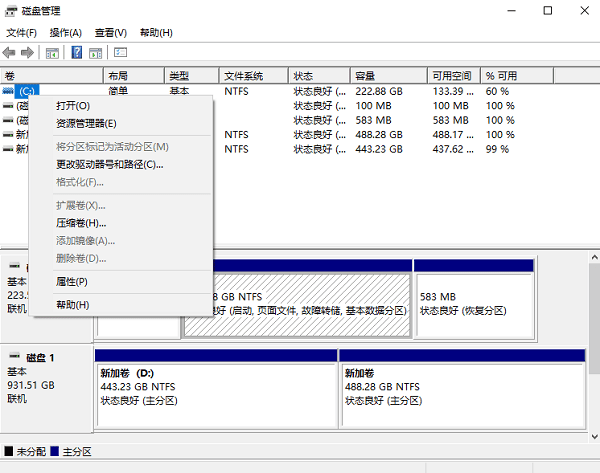
四、更新或重新安装USB驱动
驱动异常是导致U盘无法识别的常见原因之一。推荐使用“驱动人生”等专业工具,自动检测并更新缺失或过时的驱动程序,尤其适合不熟悉手动操作的用户。
1. 点击下载并安装“驱动人生”,打开后切换至“驱动管理”模块,点击“立即扫描”。
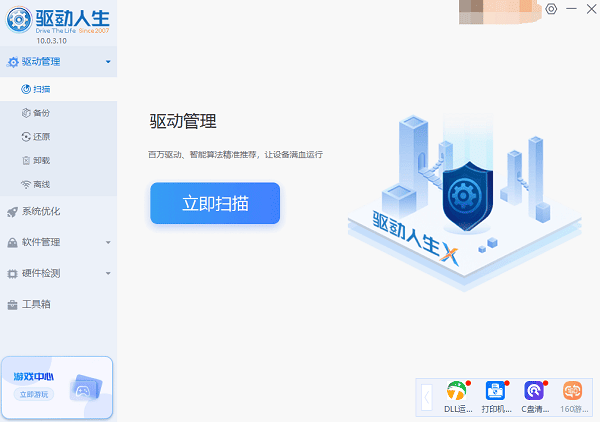
2. 根据扫描结果,点击“立即修复”,软件将自动完成所有相关驱动的更新。
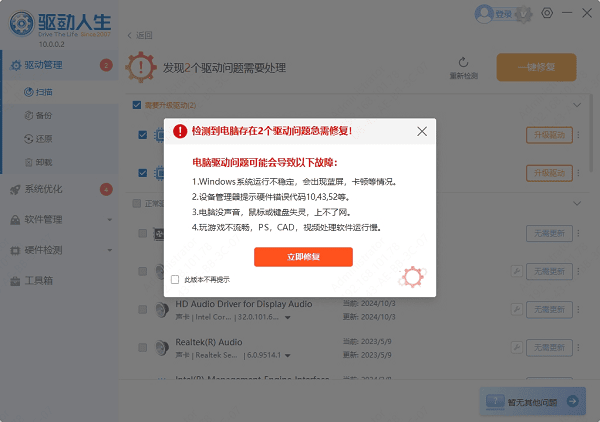
五、禁用USB节能模式
系统为省电可能会自动关闭部分USB接口供电,导致U盘断连。
设置方法:
1. 进入“设备管理器”,展开“通用串行总线控制器”。
2. 找到每个“USB Root Hub”,右键 > 属性 > 切换到“电源管理”选项卡。
3. 取消勾选“允许计算机关闭此设备以节约电源”。
建议对所有USB Root Hub执行此操作,以彻底避免因节能导致的识别失败。
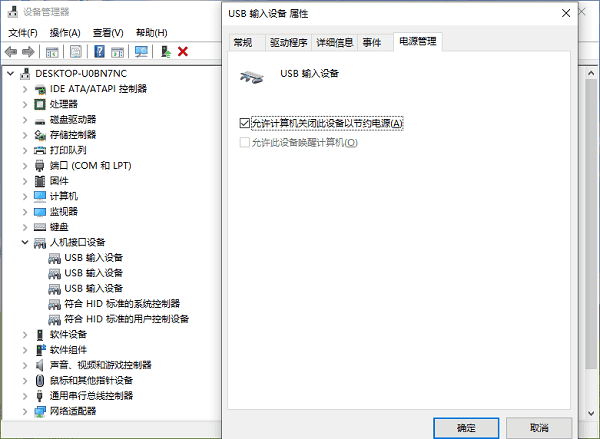
六、格式化U盘(注意数据丢失风险)
当U盘被系统识别但无法访问时,可能是由于文件系统损坏所致。
操作流程:
1. 确保U盘出现在“磁盘管理”中,但无法打开。
2. 右键U盘分区 > 选择“格式化” > 设置文件系统(推荐FAT32或NTFS)> 开始执行。
警告:此操作会清除U盘内所有数据,请务必谨慎使用。如有重要文件,建议先尝试数据恢复。
七、使用专业工具恢复数据
若U盘虽被识别但文件无法读取、目录乱码或提示需要格式化,可借助数据恢复软件(如“数据救星”)进行深度扫描与修复。
1. 将U盘接入电脑,运行“数据救星”,在“外接设备”列表中选择你的U盘,等待软件分析。
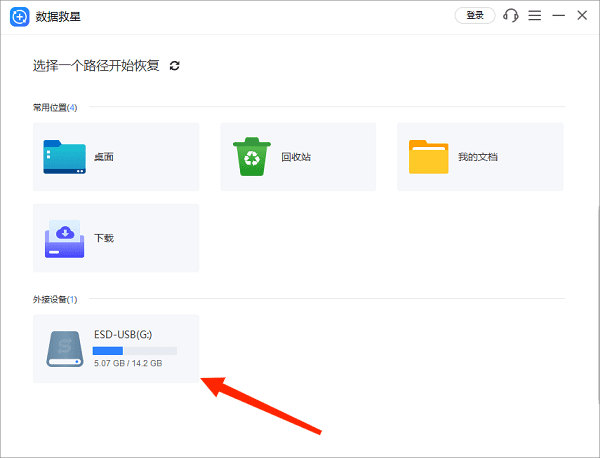
2. 扫描完成后,系统会列出可恢复的文件。可通过顶部“搜索栏”快速查找目标文件,并点击“小眼睛”图标预览内容。
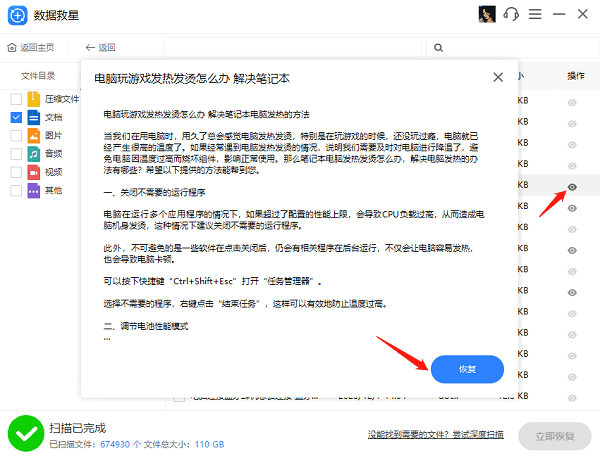
3. 勾选需恢复的文件,点击“恢复”按钮,并将文件保存至电脑本地或其他安全位置,避免写入U盘造成数据覆盖。
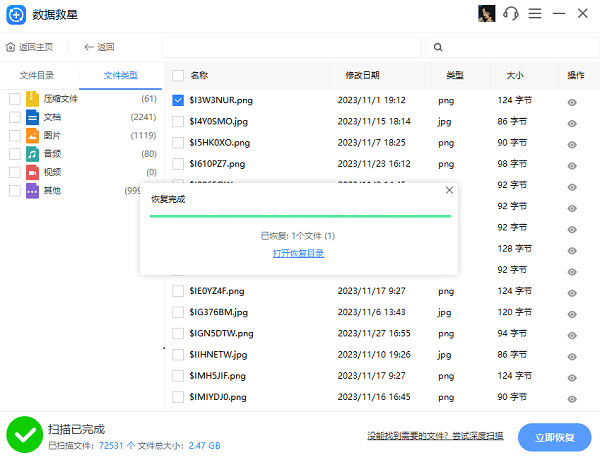
文中关于的知识介绍,希望对你的学习有所帮助!若是受益匪浅,那就动动鼠标收藏这篇《笔记本U盘无法识别?7步快速解决方法》文章吧,也可关注golang学习网公众号了解相关技术文章。
-
501 收藏
-
501 收藏
-
501 收藏
-
501 收藏
-
501 收藏
-
479 收藏
-
193 收藏
-
140 收藏
-
216 收藏
-
310 收藏
-
480 收藏
-
283 收藏
-
209 收藏
-
300 收藏
-
217 收藏
-
425 收藏
-
288 收藏
-

- 前端进阶之JavaScript设计模式
- 设计模式是开发人员在软件开发过程中面临一般问题时的解决方案,代表了最佳的实践。本课程的主打内容包括JS常见设计模式以及具体应用场景,打造一站式知识长龙服务,适合有JS基础的同学学习。
- 立即学习 543次学习
-

- GO语言核心编程课程
- 本课程采用真实案例,全面具体可落地,从理论到实践,一步一步将GO核心编程技术、编程思想、底层实现融会贯通,使学习者贴近时代脉搏,做IT互联网时代的弄潮儿。
- 立即学习 516次学习
-

- 简单聊聊mysql8与网络通信
- 如有问题加微信:Le-studyg;在课程中,我们将首先介绍MySQL8的新特性,包括性能优化、安全增强、新数据类型等,帮助学生快速熟悉MySQL8的最新功能。接着,我们将深入解析MySQL的网络通信机制,包括协议、连接管理、数据传输等,让
- 立即学习 500次学习
-

- JavaScript正则表达式基础与实战
- 在任何一门编程语言中,正则表达式,都是一项重要的知识,它提供了高效的字符串匹配与捕获机制,可以极大的简化程序设计。
- 立即学习 487次学习
-

- 从零制作响应式网站—Grid布局
- 本系列教程将展示从零制作一个假想的网络科技公司官网,分为导航,轮播,关于我们,成功案例,服务流程,团队介绍,数据部分,公司动态,底部信息等内容区块。网站整体采用CSSGrid布局,支持响应式,有流畅过渡和展现动画。
- 立即学习 485次学习
